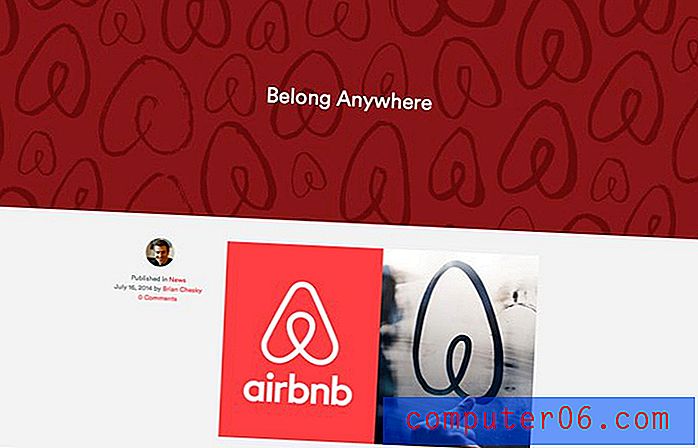Le guide complet pour supprimer des éléments sur un iPhone
L'utilisation d'un iPhone peut devenir un exercice d'équilibre lorsque vous commencez à profiter de toutes les fonctionnalités offertes par l'appareil. Il y a tellement de fonctions qu'il peut servir que vous vous retrouverez fréquemment dans une situation où vous devrez supprimer des éléments avec des fichiers de grande taille afin de faire de la place pour quelque chose de nouveau. Vous pouvez supprimer presque n'importe quoi de votre iPhone, bien que la méthode pour le faire ne soit pas toujours évidente. Nous avons donc rassemblé ce guide pratique pour vous permettre de supprimer presque n'importe quel type d'élément de votre iPhone afin de libérer de l'espace pour une nouvelle application ou un film. Notez que les méthodes décrites ci-dessous s'appliquent à un iPhone qui utilise iOS 7.
Si vous voulez pouvoir regarder des films et des émissions de télévision sur votre iPhone, mais ne voulez pas les télécharger, alors un service de streaming comme Amazon Prime peut être vraiment utile. Inscrivez-vous pour un essai gratuit pour voir si c'est quelque chose qui pourrait vous plaire.
Suppression de morceaux
Cette méthode permet de supprimer des chansons individuelles de votre iPhone. Pour une explication plus approfondie, vous pouvez lire notre article ici.
Étape 1: ouvrez l'application Musique .
Étape 2: Sélectionnez l'option Morceaux en bas de l'écran.
Étape 3: balayez de droite à gauche sur la chanson que vous souhaitez supprimer, puis appuyez sur le bouton Supprimer .

Vous remarquerez qu'il y a une icône de nuage à droite de certaines chansons. Ce sont des chansons qui sont dans le cloud et qui n'occupent actuellement pas d'espace sur votre téléphone, elles ne peuvent donc pas être supprimées en utilisant la méthode ci-dessus. Vous pouvez apprendre comment arrêter de montrer toute la musique ici si vous ne voulez pas que ces chansons apparaissent dans l'application.
Si vous souhaitez supprimer toutes les chansons de votre iPhone, vous pouvez suivre les étapes ici.
Suppression des e-mails
Cette méthode vous permettra de supprimer les e-mails qui sont réellement stockés sur votre iPhone, ce qui est une fonctionnalité des e-mails POP3. Les services de messagerie IMAP, tels que Gmail, vous donneront uniquement la possibilité d'archiver les e-mails au lieu de les supprimer. Pour une explication plus détaillée, vous pouvez lire notre article ici.
Étape 1: ouvrez l'application Mail .
Étape 2: sélectionnez la boîte de réception contenant l'e-mail que vous souhaitez supprimer.
Étape 3: Appuyez sur le bouton Modifier en haut à droite de l'écran.
Étape 4: appuyez sur le cercle à gauche de l'e-mail que vous souhaitez supprimer, puis appuyez sur le bouton Corbeille dans le coin inférieur droit de l'écran.
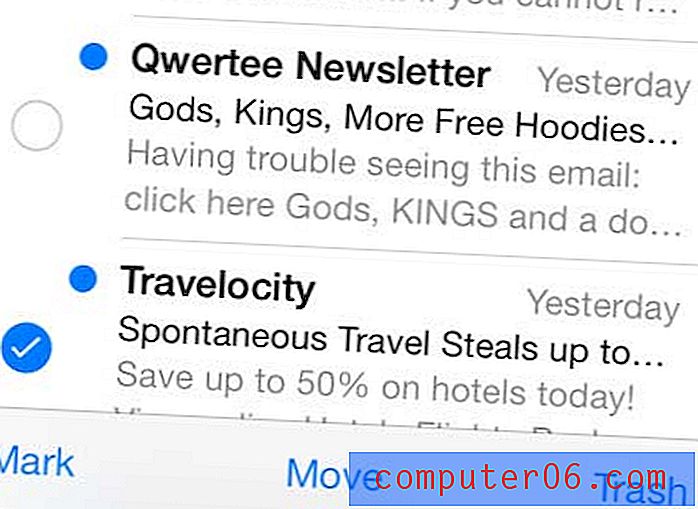
Vous pouvez supprimer un compte de messagerie entier de votre iPhone en suivant les étapes ici.
Suppression d'émissions de télévision et de films
Comme pour la suppression de chansons de votre iPhone, cette méthode est destinée aux films ou aux émissions de télévision qui sont réellement stockés sur votre iPhone. Les éléments avec un nuage à leur droite ne sont pas enregistrés sur votre appareil. Vous pouvez lire cet article pour savoir comment arrêter de montrer des films dans le cloud sur l'iPhone.
Étape 1: appuyez sur l'icône Vidéos .
Étape 2: accédez au film ou à la série télévisée que vous souhaitez supprimer.
Étape 3: balayez de droite à gauche sur la vidéo que vous souhaitez supprimer, puis appuyez sur le bouton Supprimer .
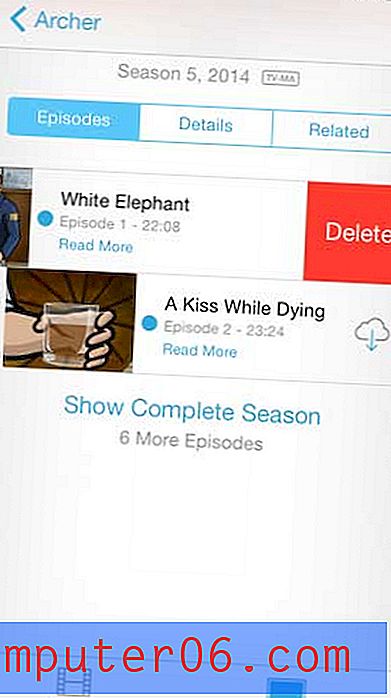
Suppression de photos
Il existait auparavant un moyen de supprimer toutes vos photos à la fois sur l'iPhone, mais cette option a été supprimée dans iOS 7. Vous pouvez suivre les étapes ci-dessous pour savoir comment supprimer une photo de votre iPhone. Vous pouvez également suivre les étapes de cet article pour supprimer des photos de flux photo de votre iPhone.
Étape 1: appuyez sur l'icône Photos .
Étape 2: Sélectionnez la pellicule .
Étape 3: Appuyez sur le bouton Sélectionner en haut à droite de l'écran.
Étape 4: appuyez sur l'image que vous souhaitez supprimer, puis appuyez sur l'icône de la corbeille en bas à droite de l'écran.
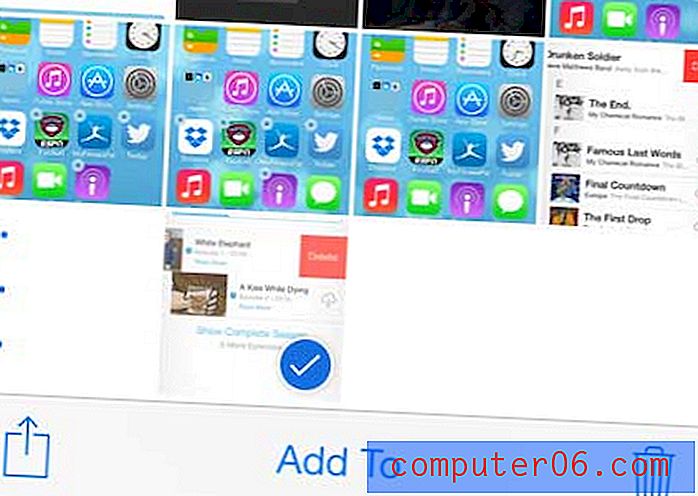
Étape 5: appuyez sur le bouton Supprimer la photo .
Suppression de messages texte
Les messages texte individuels ne prennent pas beaucoup de place, les étapes ci-dessous sont donc spécifiquement destinées à supprimer une conversation SMS complète. Vous pouvez lire cet article pour savoir comment supprimer un SMS individuel sur l'iPhone 5.
Étape 1: appuyez sur l'icône Messages .
Étape 2: appuyez sur le bouton Modifier en haut à gauche de l'écran.
Étape 3: appuyez sur le cercle rouge à gauche de la conversation par SMS que vous souhaitez supprimer.
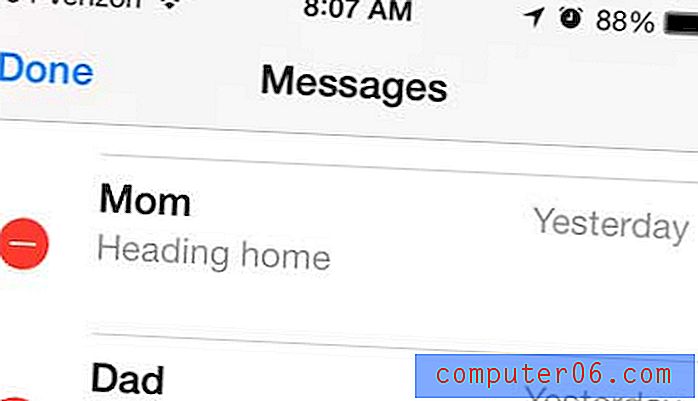
Étape 4: appuyez sur le bouton Supprimer pour supprimer la conversation.
Étape 5: Appuyez sur le bouton Terminé dans le coin supérieur gauche de l'écran une fois que vous avez terminé de supprimer la conversation par SMS.
Suppression de vidéos enregistrées
Les vidéos enregistrées sont parmi les éléments les plus gourmands en espace pour beaucoup de gens, et beaucoup de ces personnes pourraient économiser beaucoup d'espace en se débarrassant des vidéos inutiles. Vous pouvez suivre les étapes ci-dessous pour savoir comment. Nous avons également un article plus détaillé sur la suppression de vidéos enregistrées ici.
Étape 1: appuyez sur l'icône Photos .
Étape 2: appuyez sur l'option Vidéos .
Étape 3: Appuyez sur le bouton Sélectionner en haut à droite de l'écran.
Étape 4: Sélectionnez la vidéo à supprimer, puis appuyez sur l'icône de la corbeille.
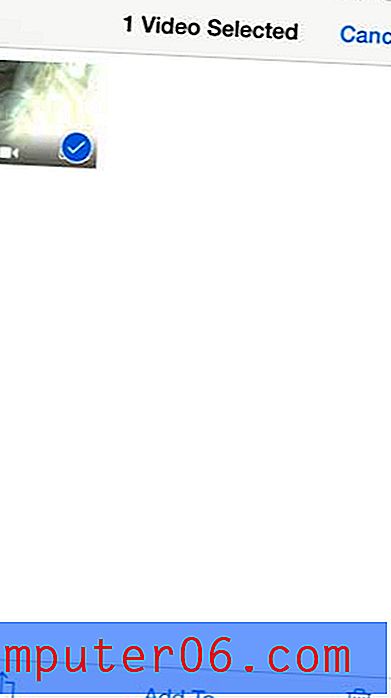
Étape 5: appuyez sur le bouton Supprimer la vidéo .
Suppression d'applications
Les applications inutilisées, en particulier les jeux, peuvent consommer beaucoup d'espace sur le disque dur, ainsi que l'espace sur l'écran d'accueil. Toutes les applications ne peuvent pas être supprimées, cependant, consultez cet article pour obtenir une liste des applications qui ne peuvent pas être supprimées. Suivez les étapes ci-dessous pour éliminer les applications anciennes ou inutilisées de votre iPhone.
Étape 1: Touchez et maintenez l'icône de l'application que vous souhaitez supprimer jusqu'à ce que toutes les applications à l'écran commencent à trembler.
Étape 2: appuyez sur le petit x dans le coin supérieur gauche de l'icône.
Étape 3: appuyez sur le bouton Supprimer pour confirmer que vous souhaitez supprimer l'application et toutes ses données.
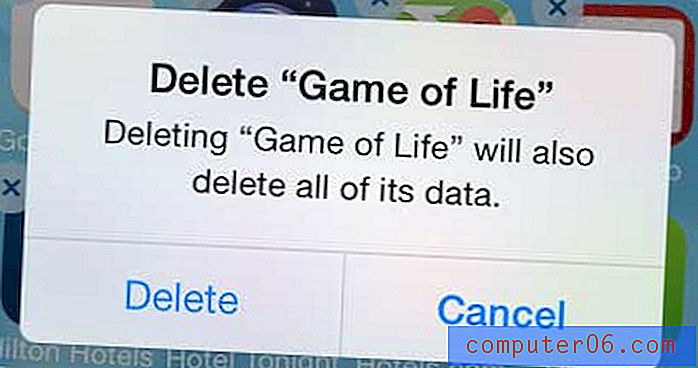
Vous pouvez lire cet article pour une explication plus détaillée de la suppression d'applications sur l'iPhone.
Suppression de notes
L'application Notes est un excellent moyen de noter des informations importantes dont vous pourriez avoir besoin plus tard, mais cela peut entraîner le stockage d'un grand nombre de notes sur votre appareil. Cela peut également être très utile lorsque vous utilisez la fonction de recherche Spotlight sur votre iPhone.
Étape 1: appuyez sur l'icône Notes .
Étape 2: Sélectionnez la note que vous souhaitez supprimer.
Étape 3: appuyez sur l'icône de la corbeille en bas de l'écran.
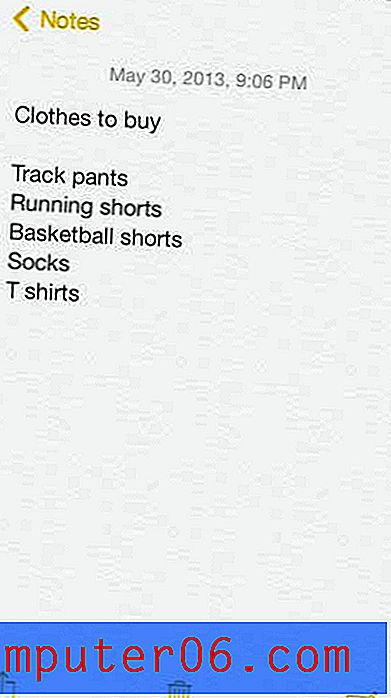
Étape 4: appuyez sur le bouton Supprimer la note .
Si vous avez beaucoup de fichiers importants que vous souhaitez sauvegarder, ou si vous manquez d'espace sur le disque dur de votre ordinateur, essayez de vous procurer un disque dur portable. Ils sont faciles à configurer et abordables, et constituent l'un des moyens les plus simples de stocker une grande quantité de fichiers.